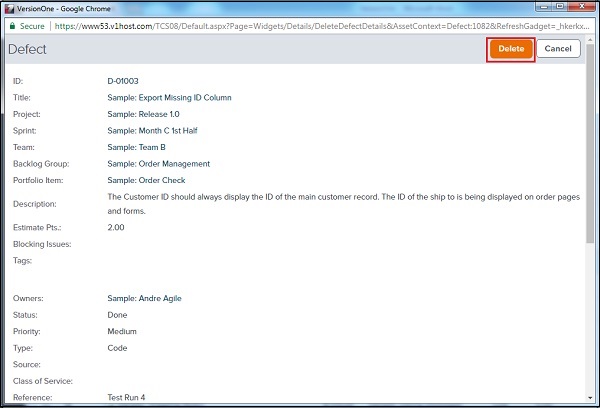VersionOne 编辑缺陷
编辑缺陷涉及许多操作。不同的动作可以是-修改缺陷的细节,关闭它,删除它,添加到观察列表中,用问题或其他缺陷阻止它,转换成故事等。在本章中,我们将讨论 h现在开始编辑缺陷详细信息、关闭缺陷和删除缺陷。
编辑缺陷详情
在编辑缺陷细节时,用户可以编辑缺陷的所有细节,包括标题、优先级、估计和依赖关系。唯一未修改的字段是缺陷的唯一 id,它永远不能更改或修改。
可以通过三种方式编辑缺陷。这些方式将在下面作为选项进行讨论-
选项 1
建议使用此选项中的步骤快速编辑标题、估计点数、项目、优先级、所有者和顺序。
转到产品规划师 → 待办事项。它会打开积压工作页面。
双击行使该列可编辑。该列从仅视图更改为编辑模式。
编辑后,点击保存。它保存了相应行的所有修改细节。
以下屏幕截图显示了如何编辑缺陷详细信息-
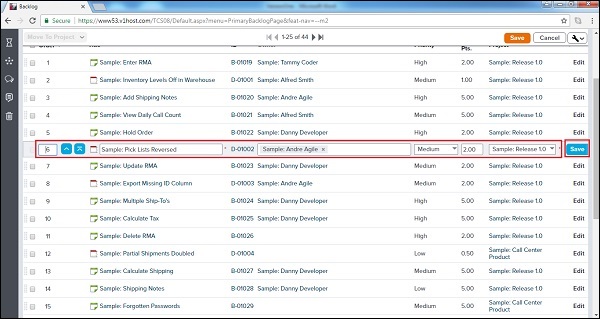
选项 2
转到产品规划师 → 待办事项
单击与缺陷的每一行对应的"编辑"按钮
它将在编辑模式下打开缺陷详细信息。
编辑后,点击保存/保存并查看。
以下屏幕截图显示了如何访问编辑功能-
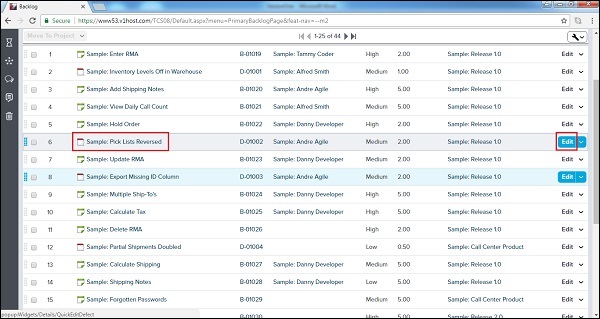
选项 3
点击故事标题/ID 打开故事详情页面。
点击字段旁边的铅笔图标以启用编辑。它使该字段可编辑。
进行适当的更改,然后按键盘上的 Enter/Return 键。它保存了相应字段的修改后的详细信息。
以下屏幕截图显示了缺陷详细信息页面的编辑功能-
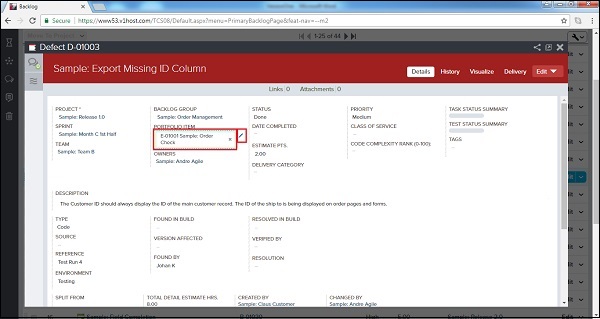
关闭缺陷
一旦一个缺陷的所有任务都完成了,就可以关闭它来声明在 sprint 中完成的工作。如果需要,可以稍后重新打开关闭的缺陷。在本节中,我们将讨论如何关闭缺陷。
关闭缺陷表示所有相关工作均已完成,并且修复工作已完成。
关闭缺陷后,如果再次出现相同的错误,用户可以重新打开它。
快速关闭更新缺陷状态,单击即可关闭。
有很多方法可以关闭缺陷。这些方式将在下面作为选项进行讨论。
选项 1
转到产品规划师 → 待办事项。
点击与缺陷的每一行对应的"编辑"下拉菜单。
选择关闭或快速关闭,如下面的屏幕截图所示-
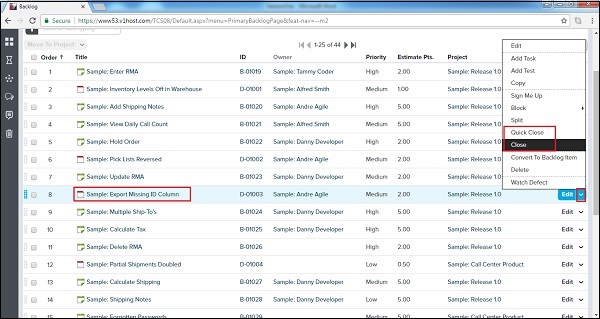
如果用户选择关闭,则会打开一个附加窗口。在这里,选择一个状态并单击 Close Defect,如下所示。如果选择快速关闭,则直接关闭缺陷,无需任何额外输入。
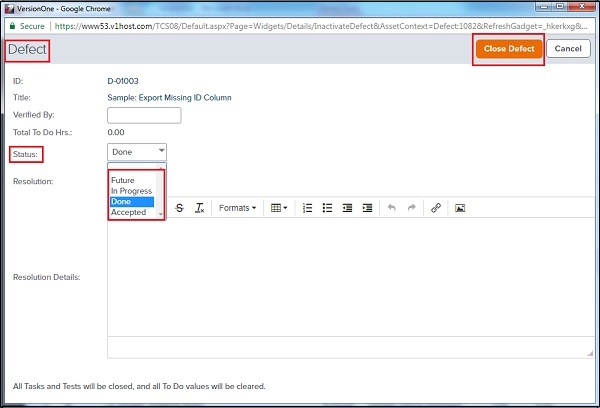
选项 2
单击缺陷标题/ID 打开缺陷详细信息页面。
点击"编辑"下拉菜单。
选择关闭或快速关闭,如下面的屏幕截图所示-
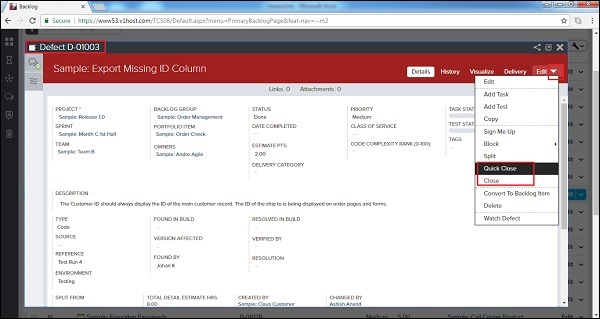 如果用户选择关闭,则会打开一个附加窗口。在这里,选择一个状态并点击关闭缺陷。
如果用户选择关闭,则会打开一个附加窗口。在这里,选择一个状态并点击关闭缺陷。
删除缺陷
以后无法跟踪和可视化已删除的缺陷。如果不需要缺陷或者它是重复的,通常会发生删除。在本节中,我们将讨论删除缺陷。
如果错误或重复创建了缺陷,则应仅将其删除。为了跟踪缺陷,它必须关闭而不是被删除。
删除缺陷会隐藏其所有引用。
如果删除缺陷,则其所有子项(例如链接、附件、任务或测试集)也将被删除。
现在让我们看看删除故事所涉及的不同步骤-
转到产品规划师 → 待办事项。
点击每行对应的"编辑"下拉菜单。它显示了采取行动的所有可用选项。
选择删除,如下面的屏幕截图所示-
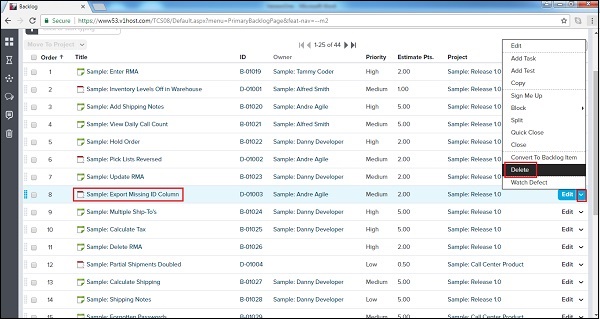 它将使用"删除"按钮打开缺陷的只读详细信息。单击"删除"按钮,如下所示-
它将使用"删除"按钮打开缺陷的只读详细信息。单击"删除"按钮,如下所示-
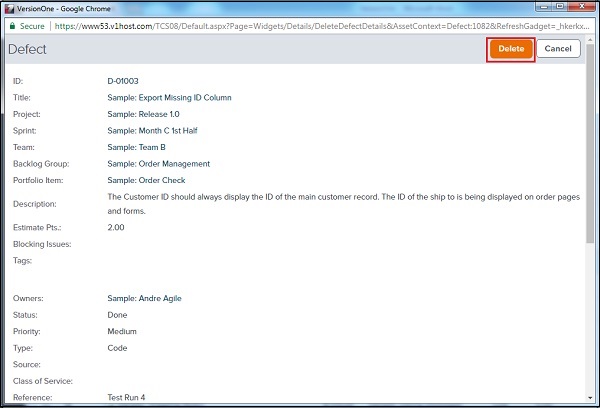
可以按照类似的步骤从缺陷详细信息页面删除缺陷-
点击缺陷标题/ID 打开缺陷详细信息页面。
点击编辑下拉菜单并选择删除。
它将使用"删除"按钮打开缺陷的只读详细信息。点击删除按钮删除缺陷记录。
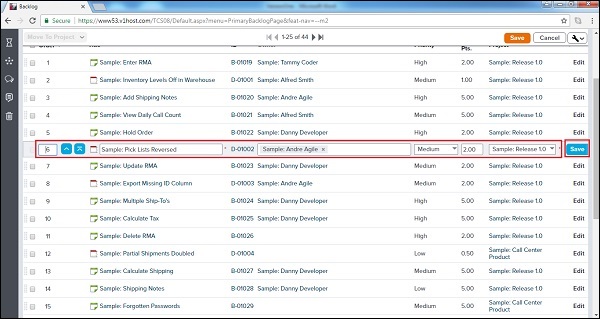
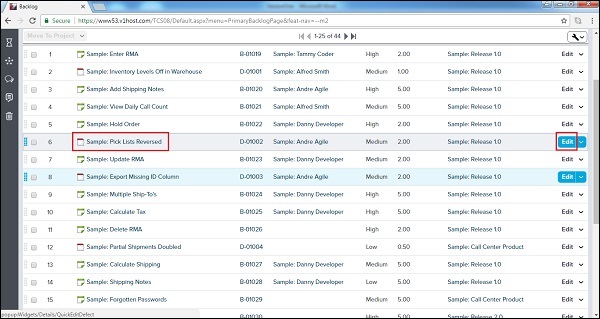
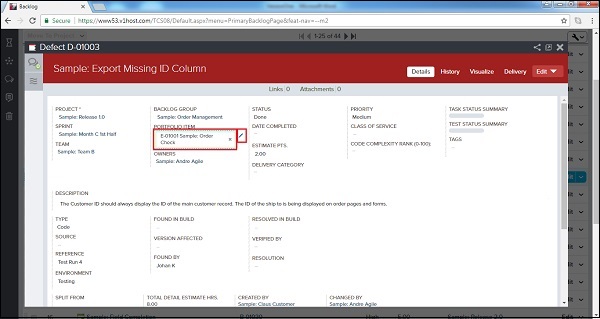
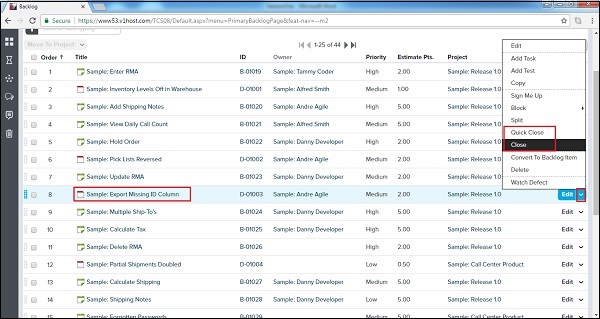
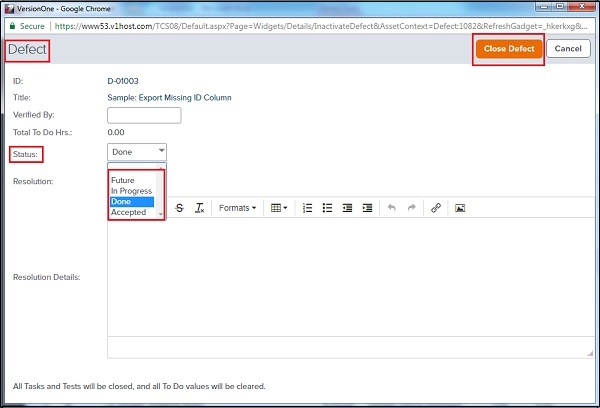
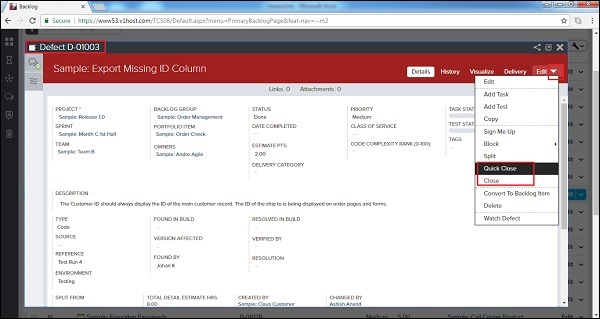 如果用户选择关闭,则会打开一个附加窗口。在这里,选择一个状态并点击关闭缺陷。
如果用户选择关闭,则会打开一个附加窗口。在这里,选择一个状态并点击关闭缺陷。
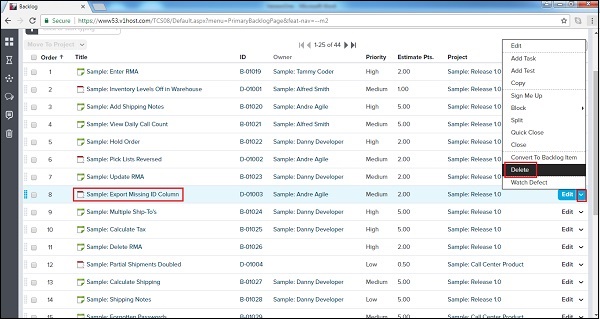 它将使用"删除"按钮打开缺陷的只读详细信息。单击"删除"按钮,如下所示-
它将使用"删除"按钮打开缺陷的只读详细信息。单击"删除"按钮,如下所示-